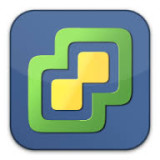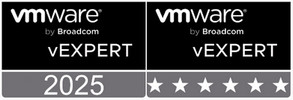Install vCenter 6 Embedded Deployment Type on Windows Server 2012 R2
vSphere 6’dan önceki sürümlere benzer olarak vCenter sunucu dağıtımı için sanal yada fiziksel Microsoft Windows Server işletim sistemi üzerinde Vmware vCenter sunucusunu kurabilir ya da Vmware vCenter için optimize edilmiş Linux tabanlı bir sanal makine olan Vmware vCenter Server Appliance’ı kurabilirsiniz. Vmware vCenter 6.0 yüklemek için sistem gereksimleri : Supported Windows Operation System for vCenter […]
Read more »